
时间:2021-02-11 09:37:35 来源:www.win10xitong.com 作者:win10
我们在使用win10系统办公或者玩游戏的时候,有时候会发生win10系统时间不准的问题,而且我相信大部分网友都并不是电脑高手,都不知道该怎么解决win10系统时间不准的问题。要是你想马上解决win10系统时间不准的问题,而不想求助于人的话,小编先给大伙说说简单的措施:1、在桌面用鼠标右键单击此电脑,点击属性进入,所示2、在属性界面点击左侧的控制面板主页,所示即可很简单的搞定了。要是大伙儿还是很懵,那我们再来看看win10系统时间不准的详尽处理举措。
1.在桌面上用鼠标右键点击这台电脑,点击属性进入,如下图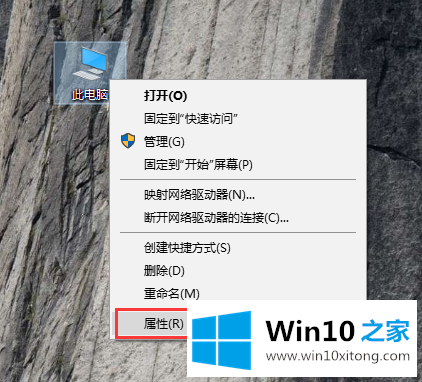
2.在属性界面点击左侧控制面板首页,如下图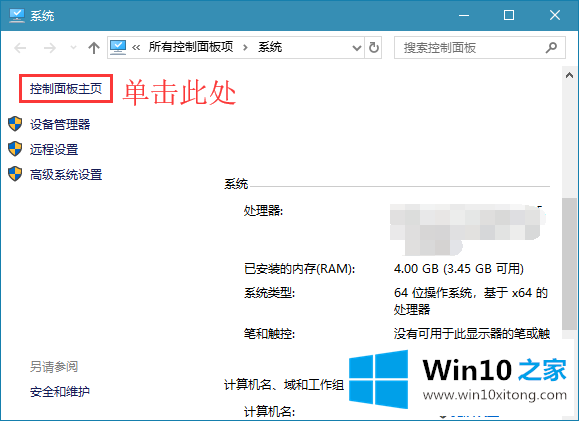
3.在控制面板界面点击时间语言和区域访问,如下图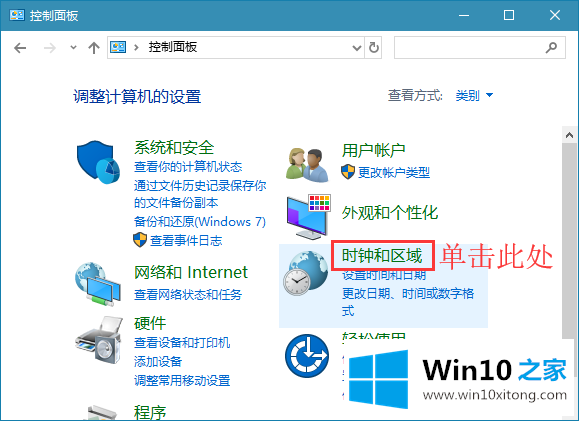
4.然后选择日期和时间选项输入,如下图所示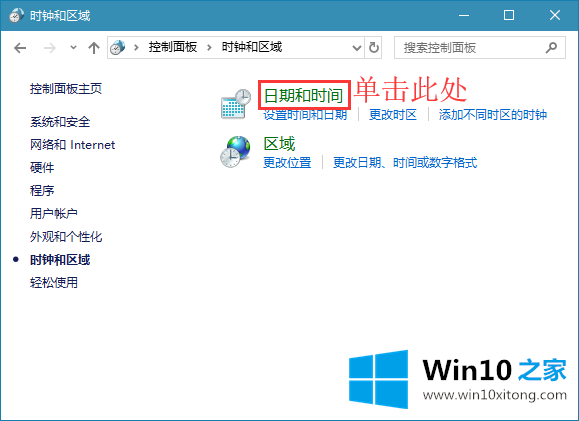
5.在日期和时间选项卡上,选择互联网时间选项卡,然后单击下面的“更改设置”,如下图所示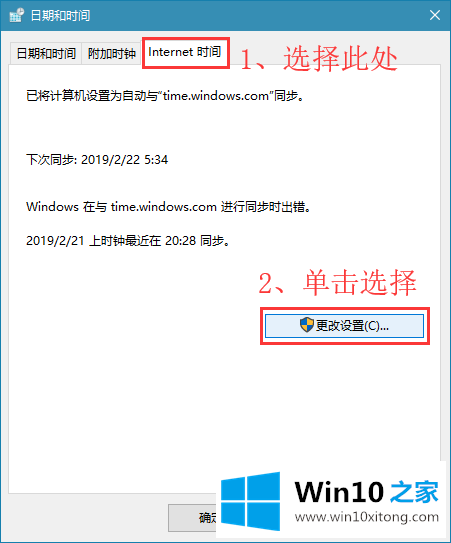
6.接下来,我们检查与互联网时间服务器的同步,然后单击立即更新按钮,如下图所示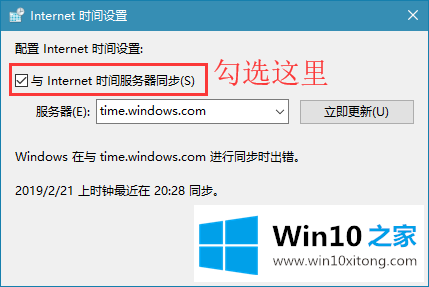
以上是win10系统时间不准的解决方案。希望对大家有帮助。
上面的文章非常详细的讲了win10系统时间不准的详尽处理举措,小编很高兴能在这里把系统相关知识给大家分享。